visual studio中的代碼很多,看上去很亂,需要對(duì)當(dāng)前文件文檔進(jìn)行格式,這樣才會(huì)顯示更好看一點(diǎn)。該怎么添加格式呢?請(qǐng)看下文詳細(xì)介紹。

1、需要的進(jìn)行對(duì)一個(gè)文檔上的格式就需要的對(duì)方式,就需要的進(jìn)行雙擊這個(gè)文檔進(jìn)入。

2、進(jìn)入到了這個(gè)文件當(dāng)中顯示的是,相對(duì)的是比較的混亂的。
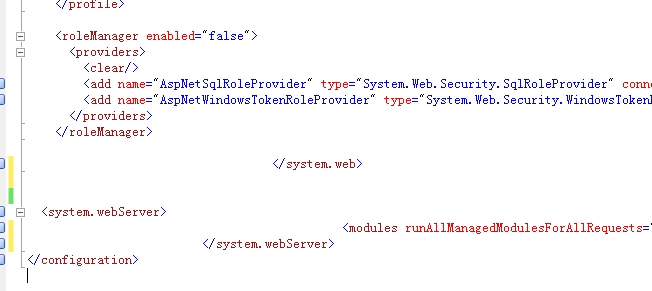
3、然后的進(jìn)行點(diǎn)擊菜單中的“編輯”的選項(xiàng)。
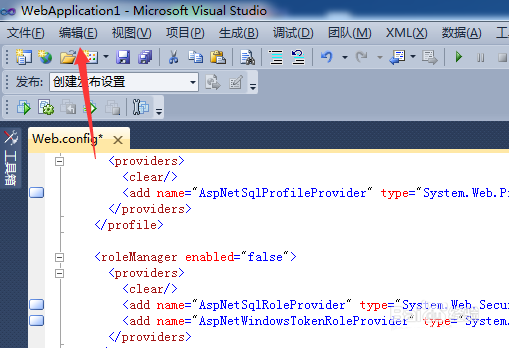
4、點(diǎn)擊編輯之后,彈出了下拉菜單選中為“高級(jí)”的選項(xiàng)菜單。
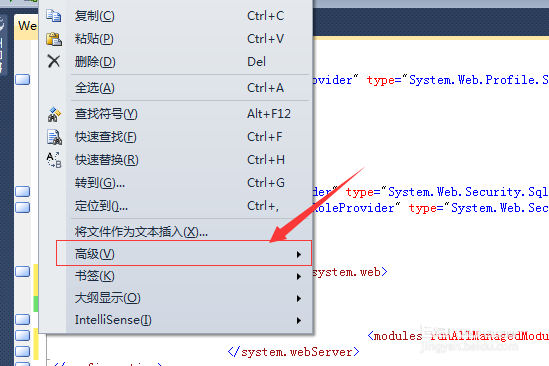
5、點(diǎn)擊高級(jí)之后,就會(huì)進(jìn)入到了下一級(jí)菜單中選中為“設(shè)置文檔的格式”即可,
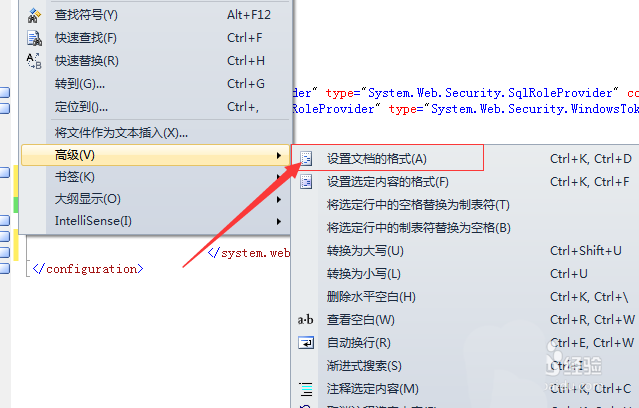
6、可以看到的是當(dāng)前的文檔不會(huì)顯示混亂的,文檔上都會(huì)被格式了。
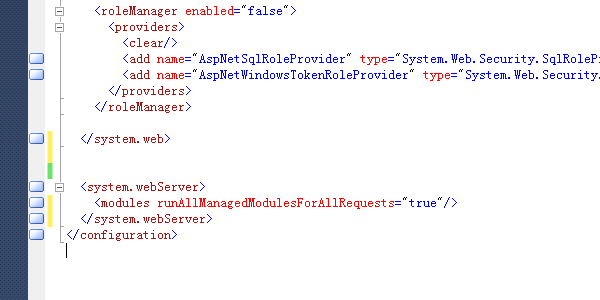
以上就是vs代碼添加格式的教程,希望大家喜歡,請(qǐng)繼續(xù)關(guān)注武林網(wǎng)。
相關(guān)推薦:
visual studio怎么手動(dòng)添加工具箱控件?
visual studio2015中怎么自定義創(chuàng)建vb控件?
Visual Studio中無(wú)法查找或打開(kāi)PDB文件怎么辦?
新聞熱點(diǎn)
疑難解答
圖片精選